发现还是有不少朋友不知道到底如何登录 KiwiVM Control Panel 后台控制面板,很多操作都是需要先登录 KiwiVM 后台,然后才能进行操作的。之前本站陆陆续续在不同的文章里介绍过怎么登录搬瓦工 KiwiVM 后台面板,但是始终没有专门整理过,今天就花点时间整理一下,方便大家参考。登录 KiwiVM 有两种方法,本文会依次介绍,此外,还会介绍一下如何加强 KiwiVM 面板的安全性。
一、通过搬瓦工网站后台进入 KiwiVM 后台
购买完 VPS 之后,我们可以先进入搬瓦工的网站后台,然后再从网站后台进入 KiwiVM 后台面板。
首先打开搬瓦工 VPS 列表页面(直达链接)。然后点击我们想要管理的 VPS 后面对应的 “KiwiVM Control Panel” 那个按钮,就可以登录到 KiwiVM 了。
没错,就是这么简单。
【更新】最新登录方法:《搬瓦工新版 VPS 主机查看管理页面功能介绍 (Manage Services)》

二、直接登录 KiwiVM 后台
还有些时候,我们可能会一不小心直接打开了 KiwiVM 面板(https://kiwivm.64clouds.com/),然后会出现登录界面,如下图所示。
我们输入服务器 IP、KiwiVM 密码,就可以进行登录了。关于如何获得 KiwiVM 面板的密码,可以查看这篇文章《搬瓦工设置 KiwiVM 面板独立密码的教程》。

三、KiwiVM 后台安全设置
KiwiVM 面板的两种登录方式就介绍完了。不管哪种方式,我们一旦账户被盗,都无法避免被轻而易举的登录到 KiwiVM 面板进行相关操作。所以如果想要增强 KiwiVM 面板的安全性,可以设置二次验证。具体的设置方法,可以参考本站之前介绍的《设置搬瓦工后台 KiwiVM 面板登录时二次验证码的教程》。
设置过程相对来说也不难,需要一个支持二次验证验证码生成的软件,比如谷歌身份验证,具体的看上面提到的文章即可。
四、搬瓦工方案整理
所有 KiwiVM 面板教程整理:《搬瓦工 BandwagonHost KiwiVM 面板后台功能整理和使用教程》。
所有方案可以查看《搬瓦工 VPS 所有便宜方案整理》,或者查看实时库存:stock.bwg.net
便宜方案补货通知可以关注 QQ 群:621843452(仅发送补货通知,不聊天)
下面新手入门包含了搬瓦工新手小白必读的各个方面,建议新手阅读。之后还有优惠码和购买教程,如果想买的方案已经缺货,可以加入搬瓦工补货通知群。
- 新手入门:《搬瓦工新手入门完全指南:方案推荐、机房选择、优惠码和购买教程》。
- 购买教程:《2019 年最新搬瓦工购买教程和支付宝支付教程》
- 优惠码:BWHCGLUKKB
1、目前最便宜和最推荐(性价比最高)的方案,如果需要购买又不知道怎么选择,直接根据自己预算购买这两个方案之一即可:
- 入门:CN2 20G,$49.99/年;
- 进阶:CN2 GIA-E,$119.99/年;
- 建站:CN2 GIA-E 或者香港。
| 方案 | 内存 | CPU | 硬盘 | 流量/月 | 带宽 | 推荐机房 | 价格 | 购买 |
|---|---|---|---|---|---|---|---|---|
| KVM (最便宜) | 1GB | 2核 | 20GB | 1TB | 1Gbps | DC2 AO DC8 ZNET | $49.99/年 | 购买 |
| KVM | 2GB | 3核 | 40GB | 2TB | 1Gbps | $52.99/半年 $99.99/年 | 购买 | |
| CN2 GIA-E (最推荐) | 1GB | 2核 | 20GB | 1TB | 2.5Gbps | 美国 DC6 CN2 GIA-E 美国 DC9 CN2 GIA 日本软银 JPOS_1 荷兰 EUNL_9 美国圣何塞 CN2 GIA 加拿大 CN2 GIA | $49.99/季度 $169.99/年 | 购买 |
| CN2 GIA-E | 2GB | 3核 | 40GB | 2TB | 2.5Gbps | $89.99/季度 $299.99/年 | 购买 | |
| HK (高端首选) | 2GB | 2核 | 40GB | 0.5TB | 1Gbps | 中国香港 CN2 GIA 日本东京 CN2 GIA 日本大阪 CN2 GIA 新加坡 CN2 GIA | $89.99/月 $899.99/年 | 购买 |
| HK | 4GB | 4核 | 80GB | 1TB | 1Gbps | $155.99/月 $1559.99/年 | 购买 | |
| OSAKA | 2GB | 2核 | 40GB | 0.5TB | 1.5Gbps | 日本大阪 CN2 GIA | $49.99/月 $499.99/年 | 购买 |
| OSAKA | 4GB | 4核 | 80GB | 1TB | 1.5Gbps | $86.99/月 $869.99/年 | 购买 | |
| 搬瓦工优惠码:BWHCGLUKKB | 搬瓦工购买教程:《2025 年最新搬瓦工购买教程和支付宝支付教程》 | |||||||
2、其他推荐方案:
- 更多性价比方案可以参考本站的方案推荐:《搬瓦工高性价比 VPS 推荐:目前哪款方案最值得买?》。
- 最新的可以购买的搬瓦工便宜方案,可以随时参考《搬瓦工目前可购买便宜方案整理》。
- 所有方案实时库存:stock.bwg.net。
- 各个机房的演示站点:《搬瓦工演示站点汇总(SpeedTest 速度测试 + LookingGlass 路由测试)》,测试 IP:《搬瓦工所有数据中心测试 IP》。
- 所有机房测评信息:《搬瓦工所有机房数据中心速度、性能、延迟等测评信息汇总》。
更多推荐方案和选择区别都可以参考搬瓦工新手入门:《搬瓦工新手入门完全指南:方案推荐、机房选择、优惠码和购买教程》。
未经允许不得转载:Bandwagonhost中文网 » 搬瓦工 VPS 登录 KiwiVM 后台控制面板的教程
 Bandwagonhost中文网
Bandwagonhost中文网

